- Användare frågade oss hur de kan installera Classic Shell på Windows 11, som vi svarar på idag med två metoder.
- Det första är att navigera till Open-Shell Github-förvaret och ladda ner tillgångarna därifrån.
- Alternativt finns det andra säkra webbplatser där du kan installera programvaran.
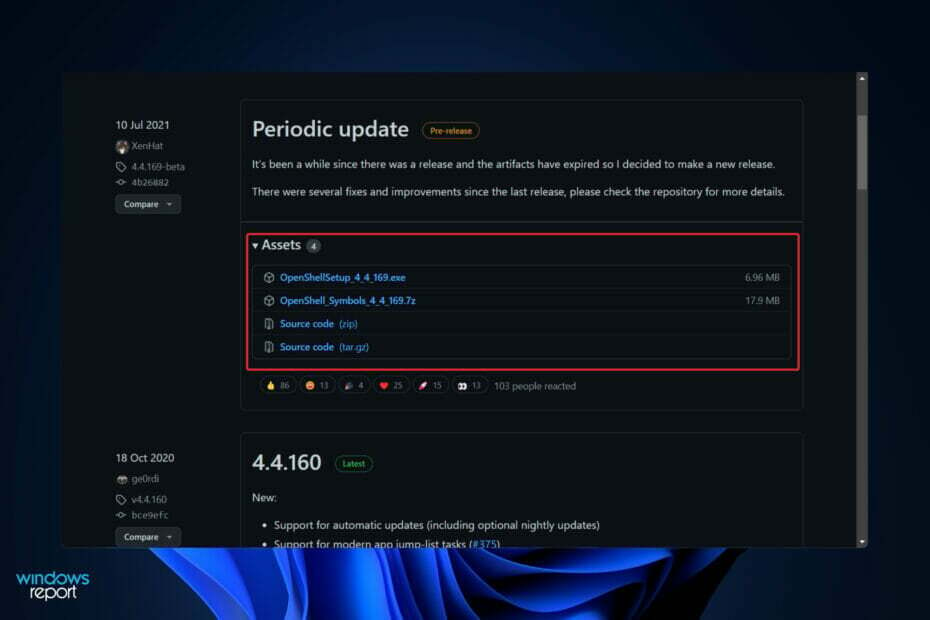
XINSTALLERA GENOM ATT KLICKA PÅ LADDA FILEN
Denna programvara kommer att reparera vanliga datorfel, skydda dig från filförlust, skadlig programvara, maskinvarufel och optimera din dator för maximal prestanda. Fixa PC-problem och ta bort virus nu i tre enkla steg:
- Ladda ner Restoro PC Repair Tool som kommer med patenterad teknologi (patent tillgängligt här).
- Klick Starta skanning för att hitta Windows-problem som kan orsaka PC-problem.
- Klick Reparera allt för att åtgärda problem som påverkar din dators säkerhet och prestanda
- Restoro har laddats ner av 0 läsare denna månad.
Att anpassa ditt operativsystem är ett fantastiskt sätt att göra ditt vanliga liv lite roligare. Du har möjlighet att ändra användargränssnittet, tillämpa ett anpassat tema, lägga till widgets och mycket mer. Därför kommer vi att visa dig idag hur du kan installera Classic Shell på Windows 11.
Programmet har funnits länge och låter dig ändra operativsystemet. Volontärer har nu tagit upp ledningen av organisationen, som lades ner 2017. Det nya projektet har titeln Open Shell, och det är för närvarande tillgängligt på Github för dem som är intresserade.
Följ med när vi kommer att visa dig hur du kan ladda ner och installera programvaran på din dator, direkt efter att vi har sett lite av dess historia. Håll koll på oss!
Hur är Open Shell och Classic Shell relaterade?
Ett derivat av det populära men nu nedlagda programmet Original Shell för Windows, Open Shell kan användas för att återställa de klassiska startmenyn, Explorer och Internet Explorer-skalen till en dators funktion systemet.
Classic Shell var en populär programvara som gjorde det möjligt för användare att återställa funktionalitet till OS-iterationer som hade avbrutits av Microsoft. Efter den första introduktionen av Windows 8 blev programvaran populär då användarna valde att använda en traditionell startmeny istället för startgränssnittet.
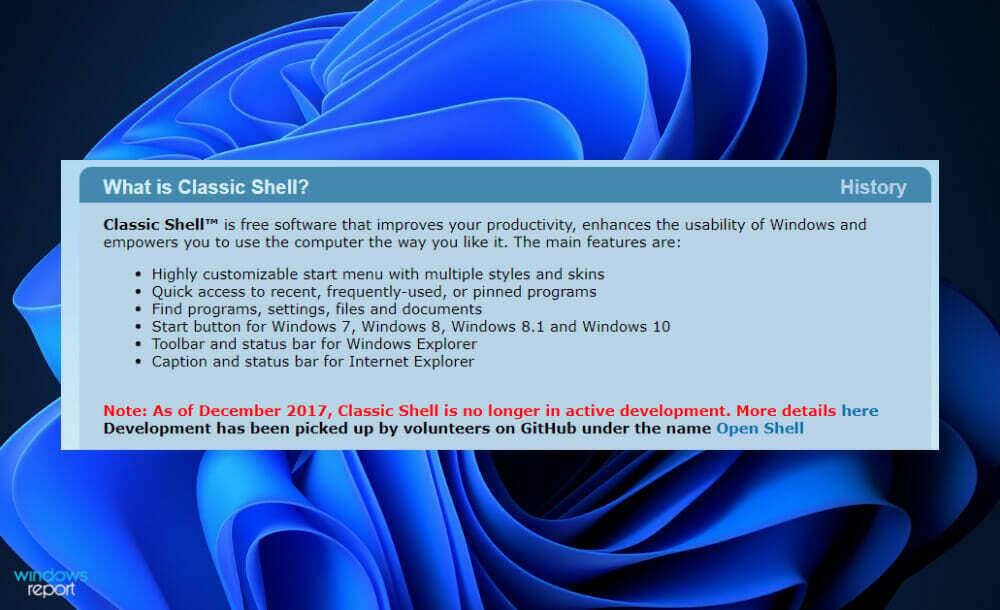
Det var inte det enda programmet som såg en ökning av antalet användare till följd av den rekordstora mängden Startmenyprogram som laddades ner.
Classic Shells huvudutvecklare sa 2017 att han inte längre skulle arbeta med projektet. Han fattade beslutet att göra programvarans källkod offentlig för att ge andra utvecklare möjlighet att dela programmet och fortsätta utvecklingen.
Namnet på en av de allra första gafflarna var Classic Start. Det publicerades i juni 2018 att den första versionen av Classic Start gjordes tillgänglig. När den första stabila versionen av applikationen lanserades i september 2018 döptes programmet om till Open Shell.
Deras projekt är inte nedlagt, eftersom arbetet med Nightly-versionerna av programvaran fortfarande pågår. Användare är välkomna att ladda ner och installera dessa Nightly-versioner, som kan ses på GitHubs huvudsida. Nedan kommer vi att visa dig hur du kan få Classic Shell på din Windows 11 PC.
Hur kan jag installera Classic Shell på Windows 11?
1. Ladda ner Open Shell-tillgången
-
Besök Github-förvaret och förbruka Tillgångar avsnitt under Periodisk uppdatering.
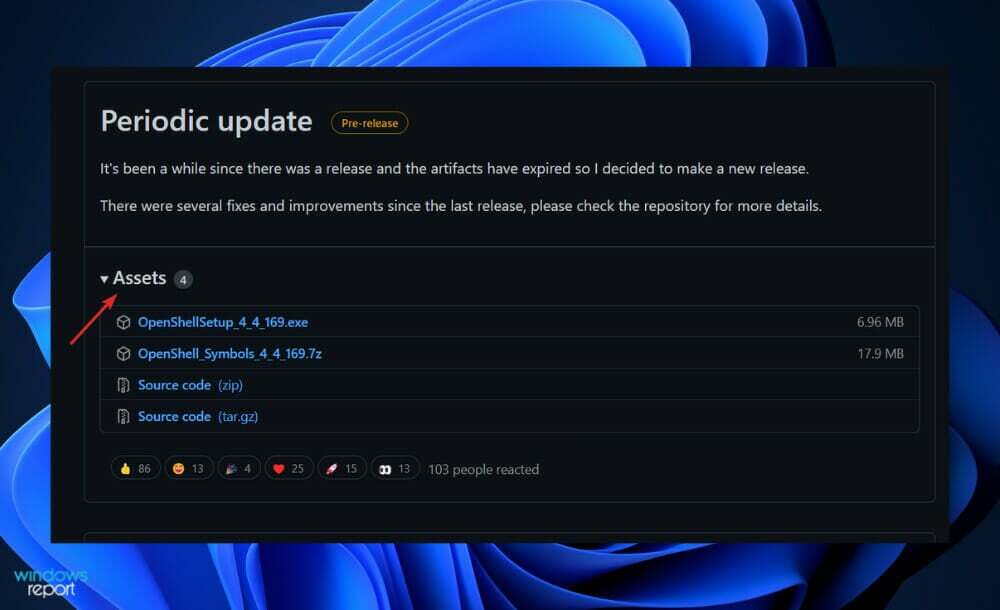
- Klicka nu på OpenShellSetup_4_4_169 för att ladda ner filen till din PC.
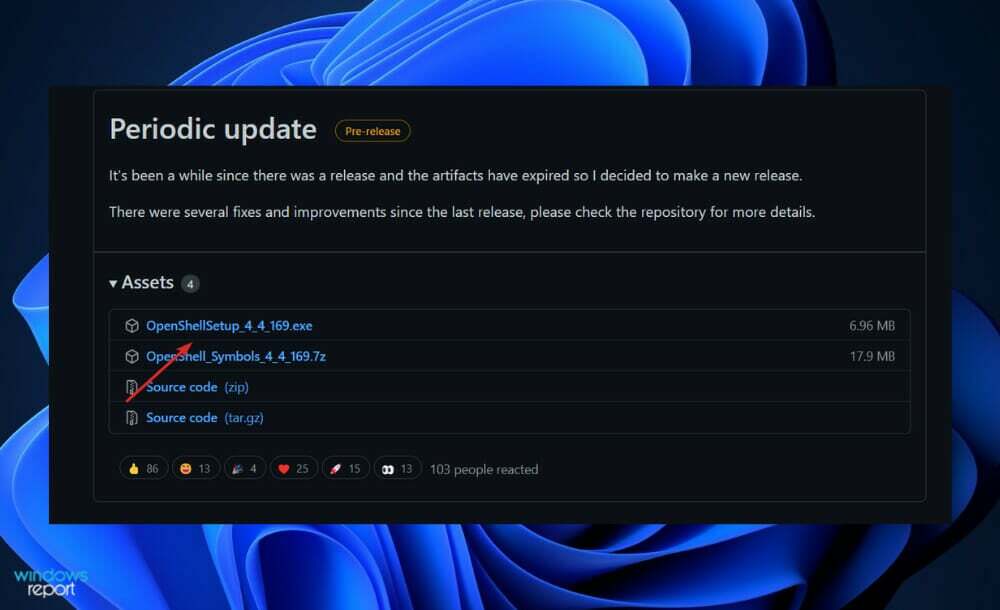
- Dubbelklicka på installationsfilen och följ instruktionerna på skärmen för att installera OpenShell på ditt system.
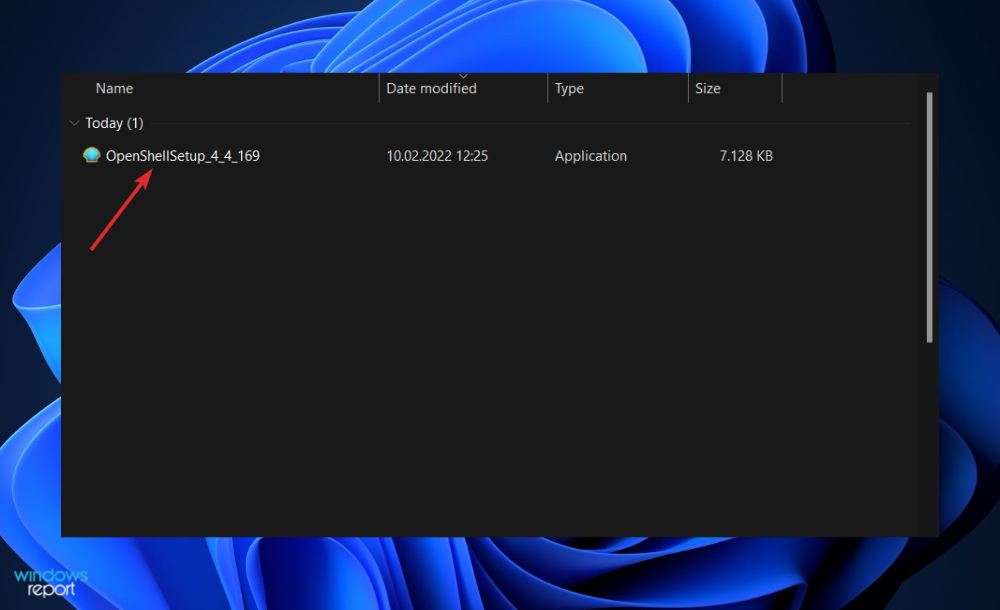
När den väl har installerats kan du starta appen från din Start-meny och anpassa Windows 11 efter dina önskemål. Eventuellt kan vissa datorer kräva en omstart.
2. Använd en tredje parts webbplats
- Det finns andra säkra webbplatser som du kan ladda ner Classic Shell från som t.ex SourceForge.
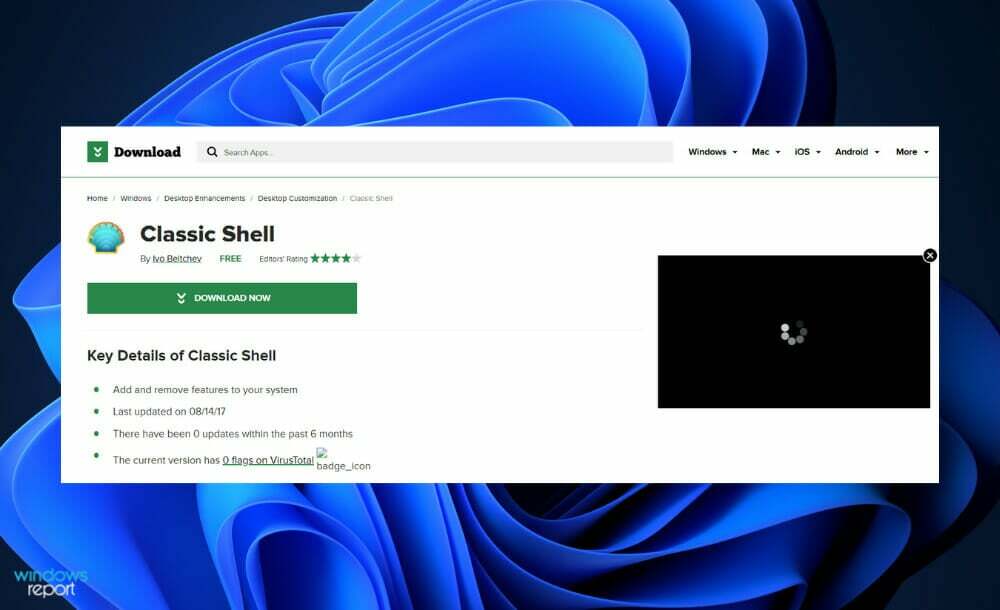
- Gränssnittet för dem alla är tillräckligt enkelt för att bara klicka på en knapp och få det du kom efter.
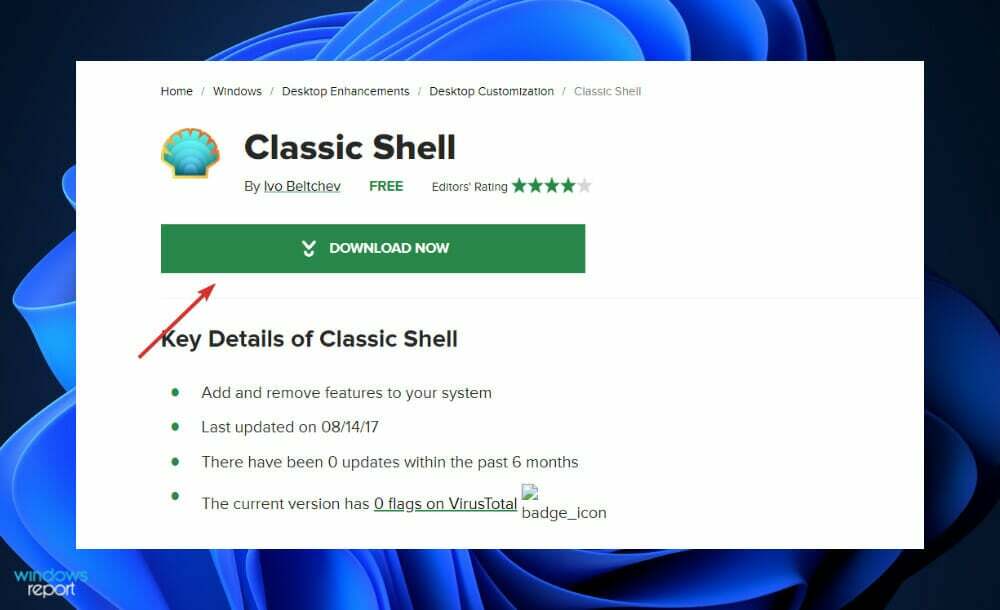
Håll utkik efter webbplatser som verkar vara opålitliga genom att ha Inte säker bredvid deras länk högst upp i webbläsarens fönster. Du bör definitivt avstå från att interagera med dem.
För att säkerställa din dators integritet och säkerhet rekommenderar vi att du använder ett specialiserat och pålitligt verktyg som t.ex ESET.
Varför ska jag inte använda en gammal iteration av Windows?
Till skillnad från andra föremål i våra liv är datorer inte något som vi byter ut ofta. Jämfört med mobiltelefoner, som vanligtvis har en livslängd på två till tre år, har en dator en livslängd på mer än fem år.
Om den är av bra kvalitet bör den kunna hålla i minst 10 år efter att du först köpte den. Men ett stort antal människor har en benägenhet att inte uppdatera sin hårdvara alls.
Windows 7 och Windows XP är två Windows-iterationer som vi alla ligger varmt om hjärtat. Men om vi skulle åka på en nostalgitripp och använda dem på ett äldre system, skulle vi med största sannolikhet vilja hålla den maskinen borta från Internet för att behålla integriteten.
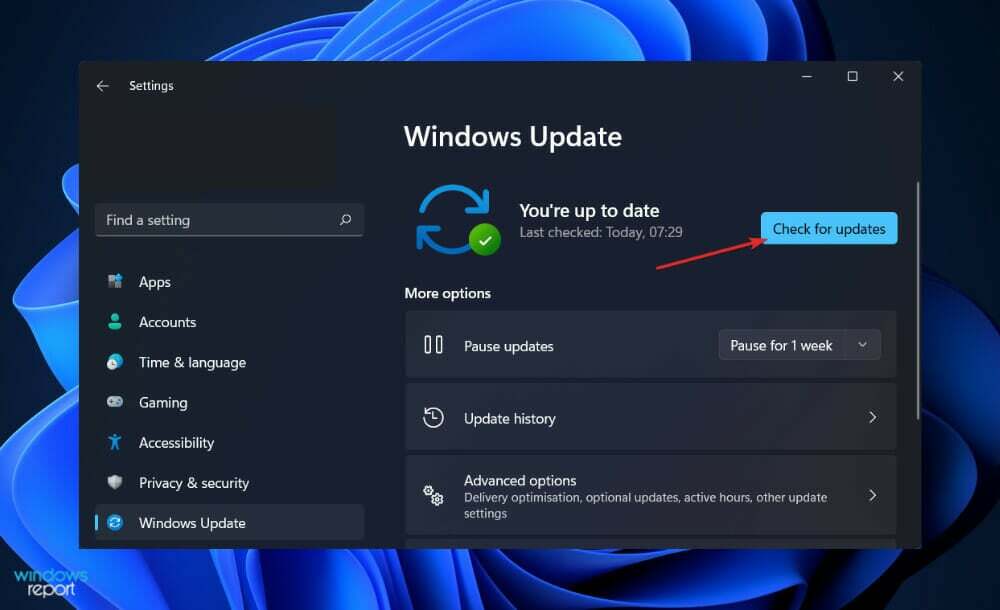
Problemet med föråldrade och nedlagda Windows-iterationer sträcker sig längre än att bara uppgradera till en nyare iteration av operativsystemet. Det underliggande problemet är att företaget redan har slutat tillhandahålla underhåll av dessa system.
Detta innebär att om en allvarlig säkerhetsrisk upptäcks i Windows XP eller Windows 7, kommer du inte att kunna ta emot några uppdateringar för att åtgärda den. Under de kommande åren kommer Windows 8.1 och 10 att ställas inför samma problem, och du kan ana att virus kommer att dyka upp.
Men om en sårbarhet är tillräckligt allvarlig har Microsoft varit känt för att trotsa sina egna standarder ibland. Till exempel är det välkänt för att utfärda patchar för sårbarheterna Meltdown och Spectre i Windows XP.
Men av de allra flesta anledningar anser Microsoft att Windows XP och 7 är inaktuella plattformar som de inte längre ger stöd för. Andra svårigheter, såsom stora webbläsare eller till och med enhetsdrivrutiner som slutar stödja ditt system, kan potentiellt leda till att din dator inte fungerar.
För ytterligare information och ändringar kan du göra i ditt OS, kolla in vår artikel om hur du ändrar Windows 11 till klassisk vy. Alternativt bör du ta en titt på fem bästa Windows 11-tips för att effektivisera ditt operativsystem.
Och slutligen, sedan vi pratade om integritet och säkerhet, missa inte vårt inlägg med fem av de bästa antivirusprogrammen för Windows 11.
Låt oss veta i kommentarsfältet nedan om guiden var till hjälp för dig samt hur du kommer att ändra ditt operativsystem med Open Shell.


